반응형
ssl 설치시 20220407이란 키워드는 작성자가 임의로한 문자이므로 수정해도 무관함.
# haproxy 다운
yum install -y haproxy
# ssl 다운
openssl genrsa -des3 -out ssl_20220407.key 2048
openssl req -new -key ssl_20220407.key -out ssl_20220407.csr
openssl rsa -in ssl_20220407.key -out ssl_20220407_nopass.key
openssl x509 -req -days 365 -in ssl_20220407.csr -signkey ssl_20220407_nopass.key -out ssl_20220407.crt
openssl pkcs12 -export -in ssl_20220407.crt -inkey ssl_20220407.key -out ssl_20220407.p12 -name tomcat
# pem파일 생성 (생성하고 싶은 위치에 생성하세요)
cat ssl_20220407_nopass.key ssl_20220407.crt > ./ssl_20220407.pem
# 설정파일 수정
vi /etc/haproxy/haproxy.cfg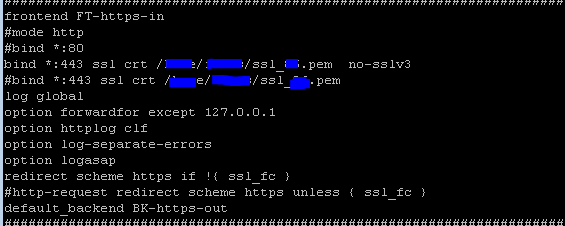

vi 로 열었던것을 캡처사진과 같이 추가해준다.
그리고나서 사용할 톰캣 server.xml을 열고

위에서 ssl 설치시 생성했던 p12 파일은 경로포함해서 keystoreFile에 넣고 저장
keystorePass는 설치시 등록했던 비밀번호이므로 해당하는 정보를 입력한 후
다른 정보들은 그대로 위 캡처본과 같이 입력하고 저장한다.
마지막으로 톰캣을 실행한 후 (톰캣 bin/startup.sh 파일 실행)
haproxy 재시작한다. ( systemctl restart haproxy)
netstat -nptl | grep 443 의 결과가 아래와 같이 나오면 브라우저에서 https가 적용됬는지 확인해보자

만약에 포트가 안뜬다면 443 포트를 추가한다
firewall-cmd --permanent --zone=public --add-port=443/tcp이렇게 추가 하게 되면 /etc/firewalld/zones/public.xml 여기서 확인하는데 추가 한뒤에
꼭 반드시 반드시 firewall-cmd --reload 방화벽 재시작을 해야한다.
firewall-cmd --reload혹시
해당 오류가 나온다면 이전 포스팅을 참고하기
openssl 설치 더 상세하게 보고 싶다면 이전 포스팅 참고하기
반응형
'개발 > 리눅스' 카테고리의 다른 글
| 리눅스 tomcat 마이너업그레이드 8.5.57 to 8.5.81 방법 (2) | 2022.08.19 |
|---|---|
| 리눅스 openssl 업데이트 방법 (1) | 2022.08.10 |
| 방화벽 설정 방법 / 포트 허용 / IP 허용 (1) | 2022.02.25 |
| pem파일로 ssl인증서 만료일 등 정보 확인 (0) | 2022.02.25 |
| CVE-2021-4034 리눅스 취약점 임시조치 (1) | 2022.02.25 |